WinSmet 15
Na noben pomemben projekt, na primer na gradnji, ne moremo narediti, ne da bi pripravili oceno. Pomembno je, da vnaprej izračunate vse stroške, določite vsako podrobnost in ugotovite skupne stroške. Pogosto je treba dostopati do tabel ocene, zato vam priporočamo uporabo posebnih programov. V tem članku bomo obravnavali WinSmeta - enega od predstavnikov takšne programske opreme.
Vsebina
Upravljanje dokumentov
V oknu za dobrodošlico lahko najdete predloge in praznine različnih projektov. Za nove uporabnike je koristno, da izberejo eno od ocen, ki so jih razvili razvijalci, da se seznanijo z vsemi funkcijami programa in podrobno preučijo strukturo tabel. V tem oknu je ustvarjen tudi projekt, na desni pa je urejanje obrazca s splošnimi informacijami.
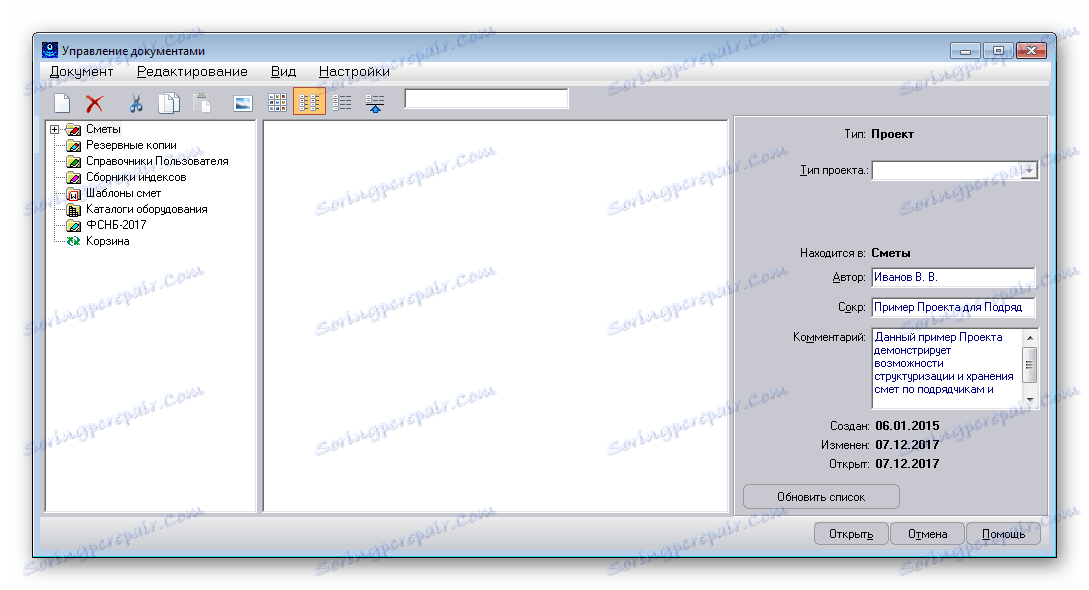
Delovni prostor
Pazite na glavno okno. Razdeljen je na več delov, od katerih vsak medsebojno sodeluje. Na vrhu so uporabna orodja in pop-up meniji z različnimi funkcijami in nastavitvami. Pogled glavnega okna je uporabniško urejan, prikazane so tabele, znaki in elementi.
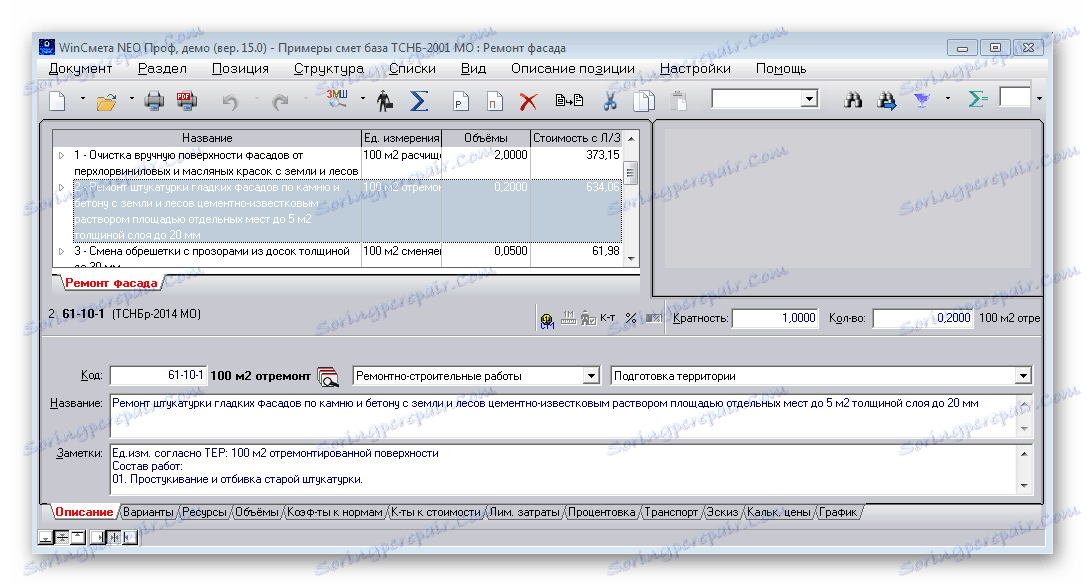
Kartice tabele elementov
Vsaka vrstica v tabeli vsebuje pomembne informacije s cenami, materiali, grafiko in drugimi komponentami. To je precej težko prilegati vsemu v eno okno, gledanje in delo s podatki pa bo težavno. Zato so razvijalci uvedli nabor tematskih zavihkov za vsak element tabele. Obstaja upravljanje informacij, ogled in zbiranje podatkov. Ta oddelek ima tudi lastna orodja za upravljanje.
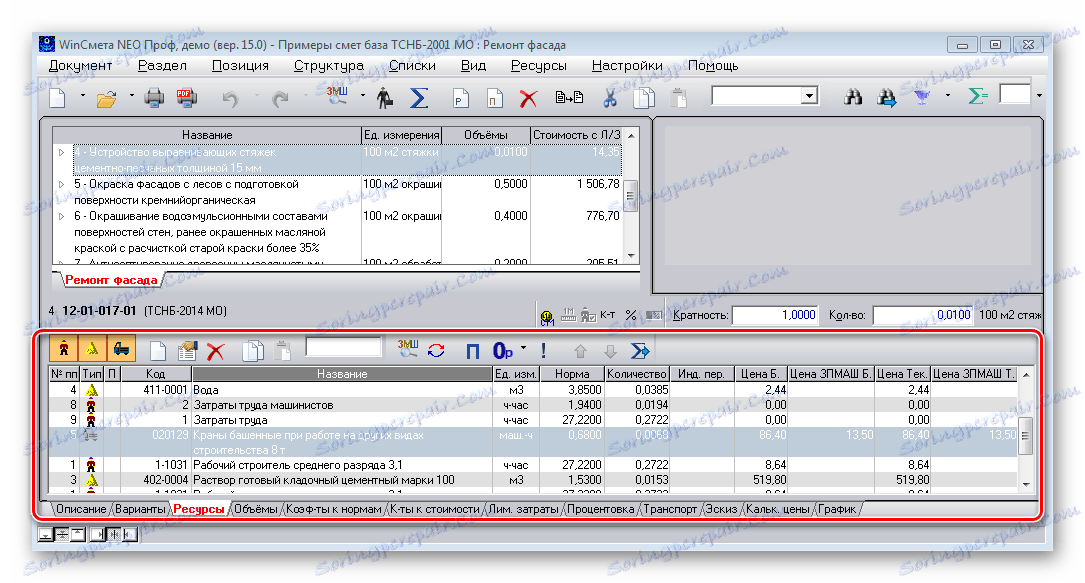
Ustvarjanje vrstic v tabeli
Program ima neomejeno število pozicij in za njihov opis je odgovoren prvi zavihek v spodnjem oknu. Priporočamo, da izpolnite ta obrazec najprej, potem ko ustvarite črto. Za vsako predlogo projekta obstaja več vrst vrstic, ki so izbrane v pojavnih menijih na desni. Ta funkcija je uporabna med iskanjem, če je v oceni preveč elementov.
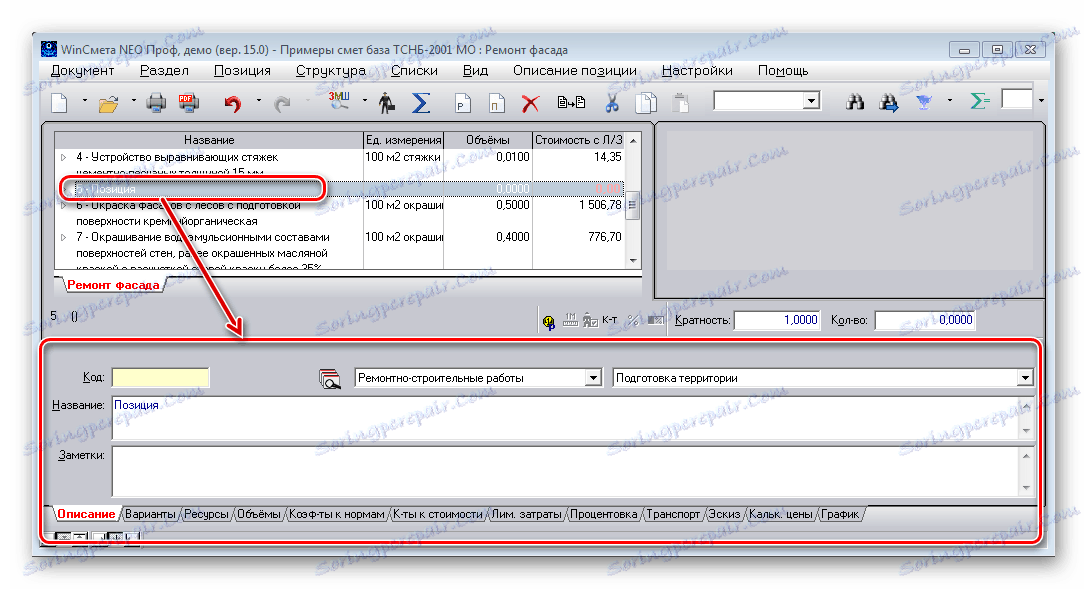
Priprava seznamov
V tabeli niso shranjene vse informacije, v nekaterih primerih je bolje uporabiti seznam. Po njenem ustvarjanju lahko dodelite seznam določeni vrstici tako, da vnesete kodo v obrazec. Na vrhu je več kontrol, med katerimi želimo opozoriti sortiranje. To funkcijo uporabite, če želite spremeniti vrstni red vrstic v skladu z določenimi podatki.
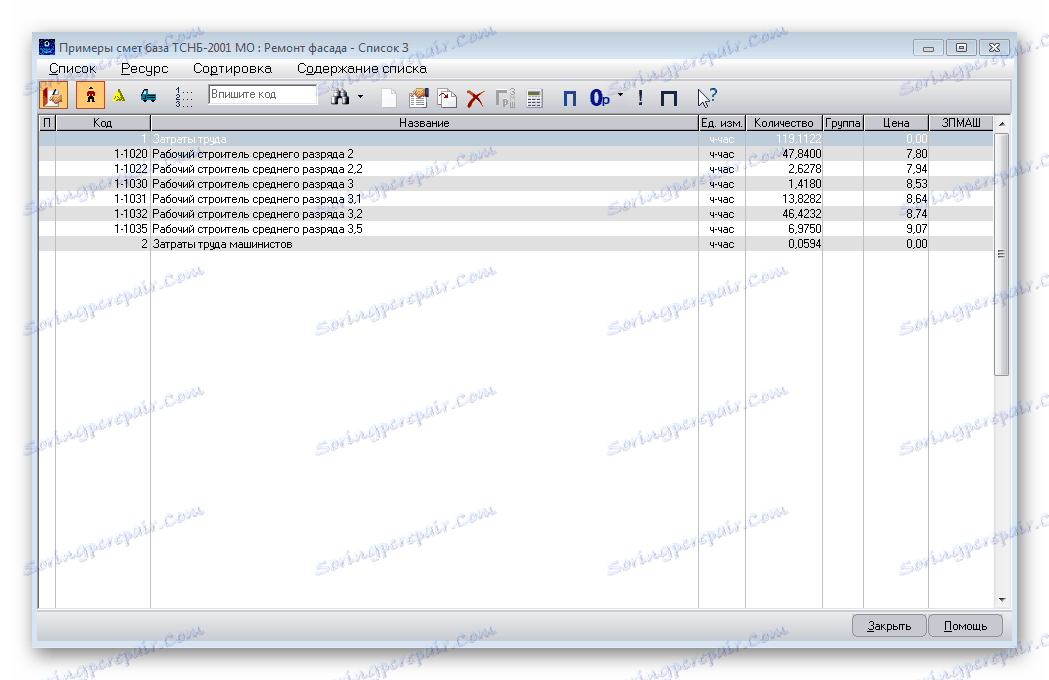
Ocenite lastnosti
Pri delu s projektom priporočamo, da pozorno upoštevate meni s lastnostmi ocene. Tu so izpostavljeni kot splošni parametri in nekatere podrobnosti. Ta funkcija bo še posebej uporabna, če bo ocena opravljena po naročilu. Stranka bo lahko v tem oknu našla vse potrebne informacije, kjer je vse razdeljeno na zavihke, ki vsebujejo določene obrazce za izpolnjevanje.
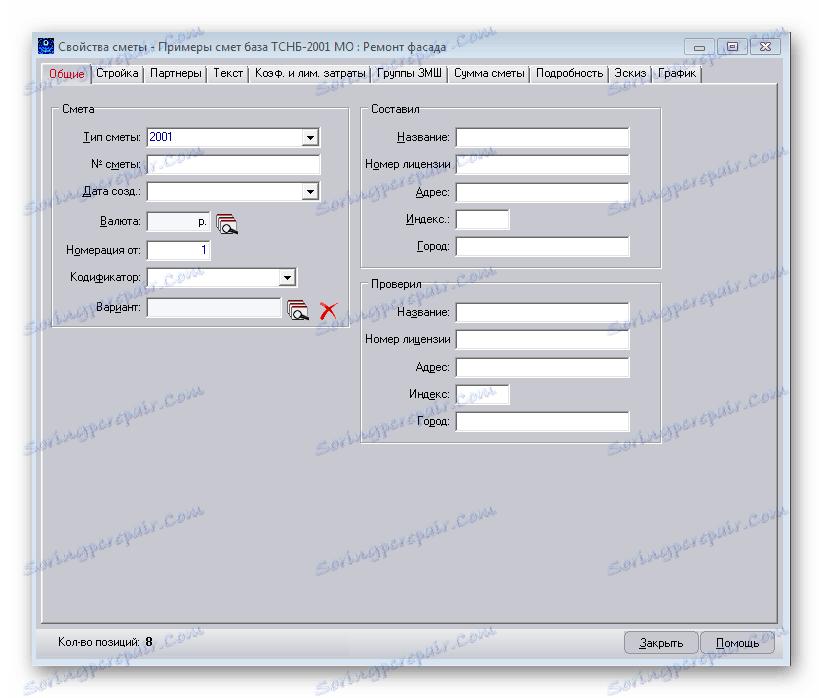
Ogled vsote ocene
Na posebnem zavihku v oknu "Ocenjene lastnosti" boste našli vse potrebne podatke o stroških materiala, skupni znesek stroškov. Informacije so prikazane v skladu s podatki, ki jih je uporabnik vnesel v tabelah, jih preprosto organizira, povzema potrebne in ustvari seznam. Na vrhu je več filtrov, pri katerih se prikažejo samo določene številke.
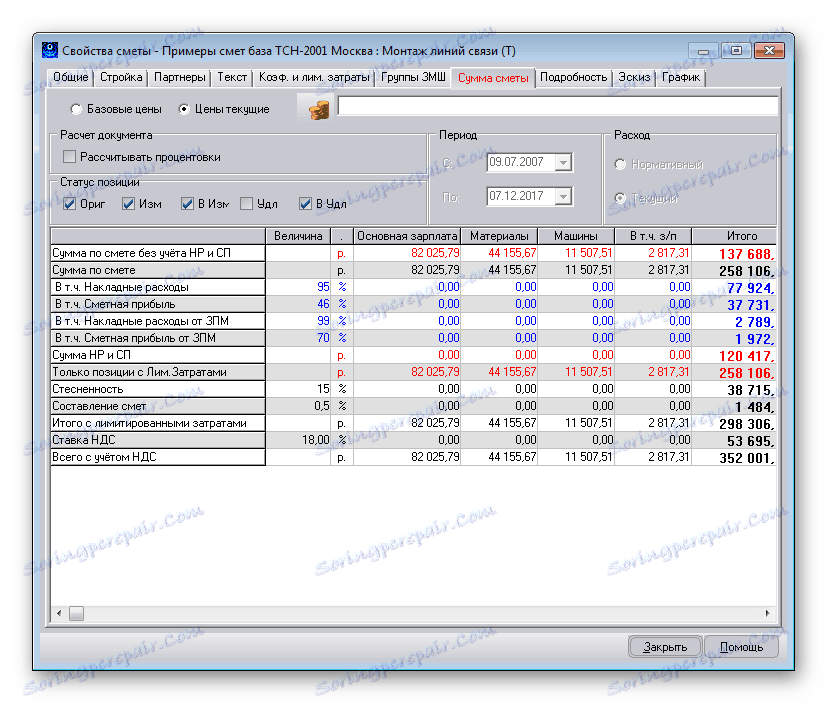
Stroški, porabljeni materiali in še veliko več so na voljo tudi za ogled v obliki grafikonov. V lastnostih projekta morate iti na jeziček, kjer je pop-up menu, v katerem uporabnik izbere želeni urnik. Informacije se vzamejo tudi iz vnaprej napolnjene tabele.
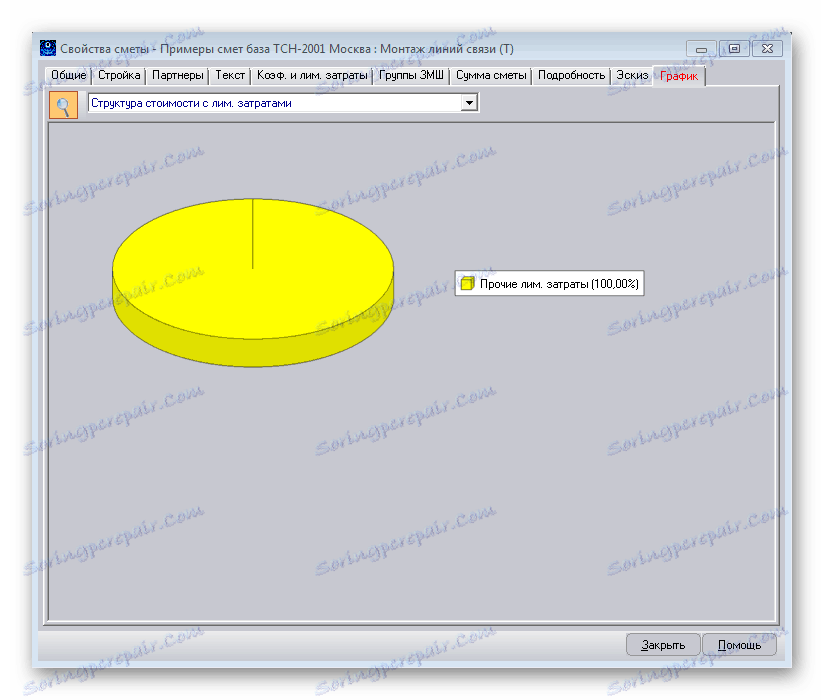
WinCom nastavitve
Program ponuja veliko različnih parametrov, ki vam bodo pomagali nastaviti WinSmet ne le vizualno, ampak tudi funkcionalno. Priporočamo vam, da se seznanite z vsemi zavihki, v katerih lahko sami prilagodite programsko opremo, tako da vključite ali odstranite nekaj orodij, namestite avtentik ali dodajate gesla projektom.

Prednosti
- Obstaja ruski jezik;
- Enostavno in intuitivno delovanje;
- Široka paleta orodij in funkcij;
- Sistematizacija in razvrščanje podatkov.
Slabosti
- Program je razdeljen za plačilo.
WinSmeta je poseben program, ki bo pomagal ustvariti tabelo izdatkov za določen proces, ne glede na to, ali gre za popravilo, gradnjo ali kaj drugega. Pred nakupom priporočamo, da se seznanite s poskusno različico programske opreme, ki brez omejitev ponuja 30 dni brezplačne uporabe.